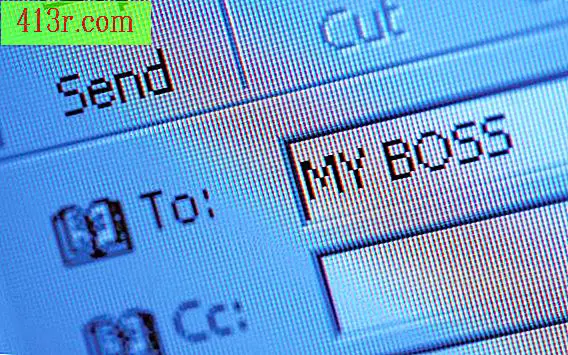כיצד להסיר pixelation מתמונת Photoshop
שלב 1
פתח את התמונה שברצונך לתקן ב- Photoshop, על-ידי בחירה בתפריט "קובץ" ובחירת "פתח". מצא את קובץ התמונה שברצונך לפתוח בחלון הדפדפן, סמן אותו ולחץ על "פתח".
שלב 2
לשכפל את "רקע" שכבת, גרירת אותו מלוח "שכבות" על "צור שכבה חדשה" כפתור. השכבה החדשה תופיע בראש הדף הקודם, ותיקרא אוטומטית "עותק רקע".
שלב 3
פתח את התפריט הנפתח "אפשרויות מיזוג" בחלונית השכבות ובחר באפשרות "בהירות". זה מרכך את ההשפעות של תפקוד לקוי שאתה עושה בשכבה העליונה, כך חדות נשמרת תוך ביטול pixilation.
שלב 4
פתח את התפריט "מסנן" ובחר "רעש" ו "הסר כתמים". Photoshop מחיל באופן אוטומטי את האלגוריתם להסרת נקודה על התמונה, המזהה את קצהו ומטשטש את כל קצוות התמונה. אם אתה מוצא כי אפקט טשטוש הוא יותר מדי, עבור אל תפריט "ערוך" ובחר "לדעוך את כתמי". בחר את כמות ההסרה של נקודות כדי להסיר, והזנת ערך בתיבה 'אטימות'. ככל שמספר המסגרת גדול יותר, כך התמונה תחזור למצבה המקורי.
שלב 5
הדגש את שכבת הרקע המקורית, פתח את התפריט "Filter" ובחר "Defocus" ו- "Guassian blur". כמות הטשטוש שאתה משתמש תלויה בכמות הפיקסילציה, אך שמור את מספר הרדיו מתחת ל -2 לקבלת תוצאות טובות יותר. שמור את התיבה "תצוגה מקדימה" מסומנת כדי לראות את העריכות שתבצע בתמונה שלך בזמן אמת.
שלב 6
פתח את התפריט "תמונה". בחר "הגדרות" ולאחר מכן "בהירות / ניגודיות". הזז את מחוון הניגודיות שמאלה כדי להגדיל את הניגודיות של השכבה התחתונה, ולשפר את החדות שאיבדת עם הטשטוש. הערך תלוי בתמונה ובהעדפות שלך, אך הערכים בין + 10 לבין +20 יעילים יותר.